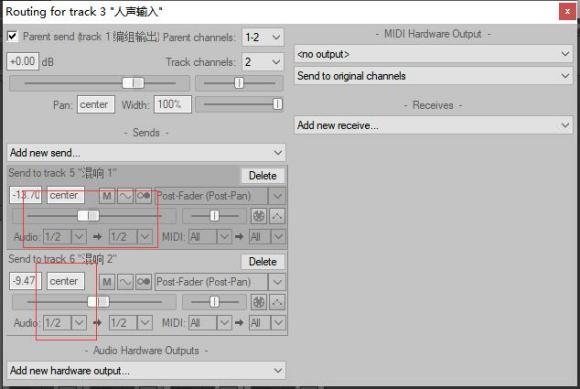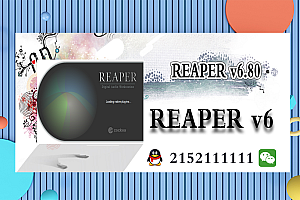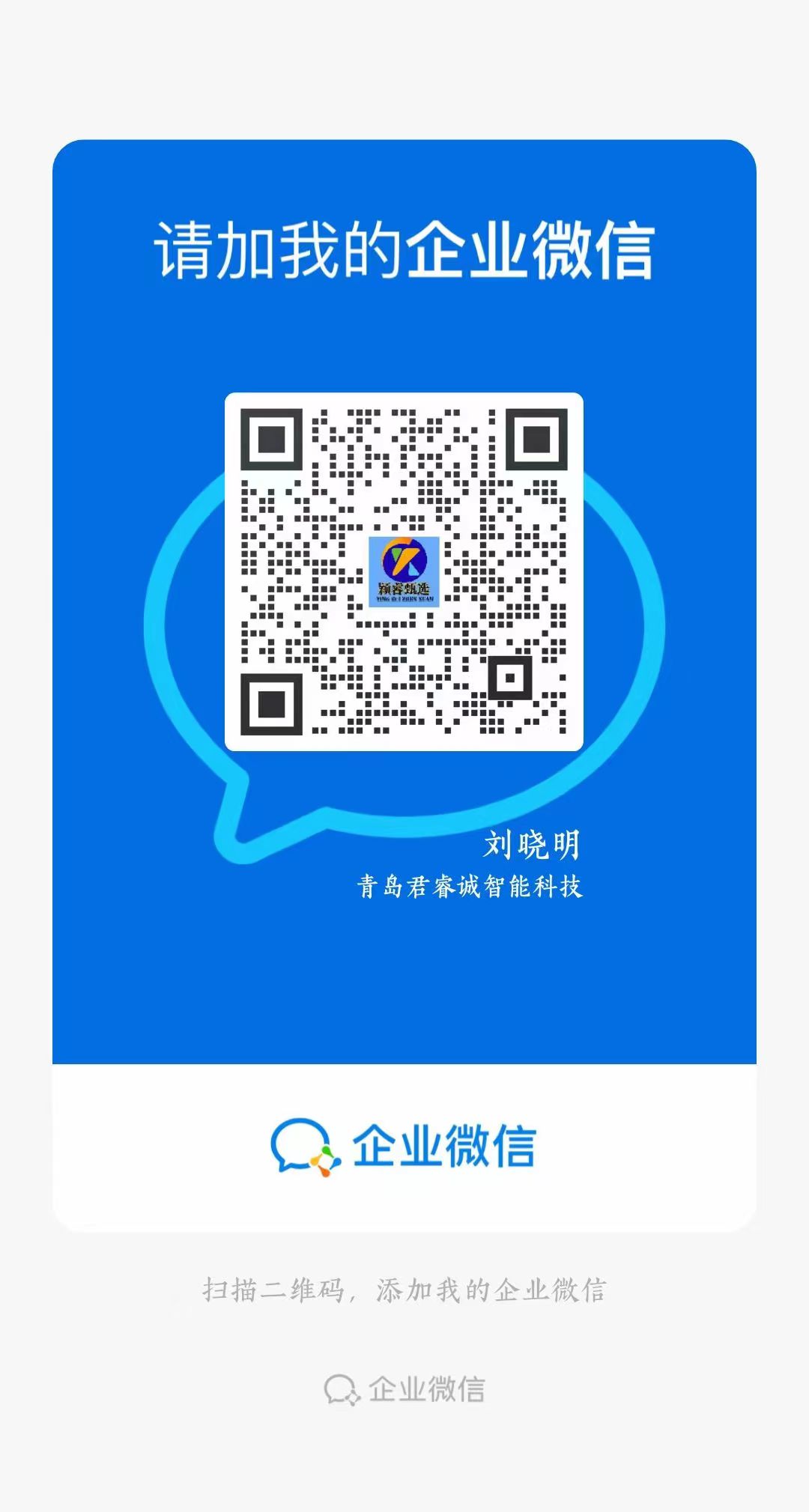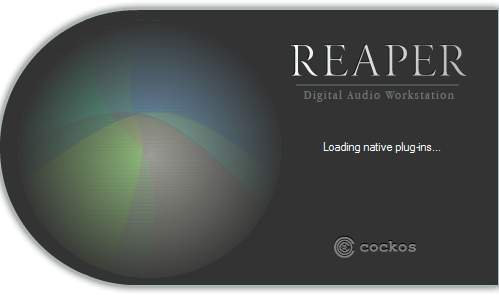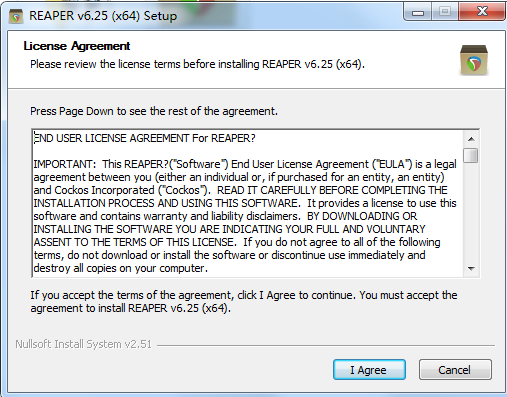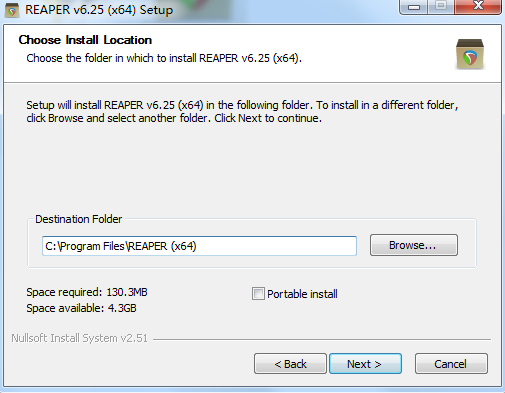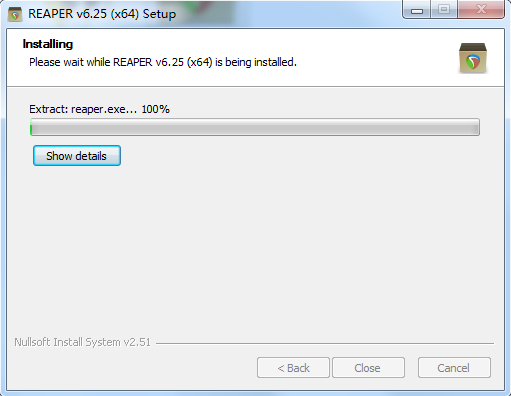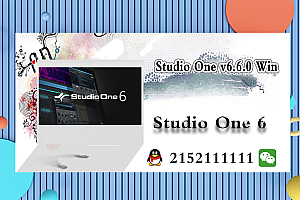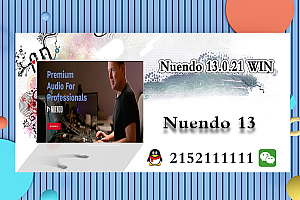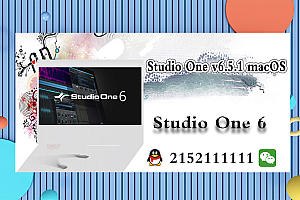Cockos REAPER v6.x WiN | 18.28 Mb
REAPER 是适用于 Windows 和 OS X 的完整数字音频制作应用程序,提供完整的多轨音频和 MIDI 录音、编辑、处理、混音和掌握工具集。 REAPER 支持范围广泛的硬件、数字格式和插件,并且可以全面扩展、编写脚本和修改。
Reaper完整中文版是一款非常专业的音频处理软件,该软件功能强劲,能够帮助用户进行多音轨录制和音频编辑,Reaper完整中文版具备灵活且友好易用的界面,Reaper对音频爱好者和专业人士同样适合。
Reaper软件介绍
Reaper是工作站级别的专业音乐制作软件,专业音频录制和编辑软件,Reaper完整中文版支持DirectX/VST plug-ins 和ASIO驱动,VSTi乐器等。REAPER 包含多轨录音、音频混缩、MIDI编辑与母带处理等多项功能,Reaper完整中文版采用64位音频引擎,支持目前流行的各类DX、VST音频插件与软音源,并自带多个品质出色的音频效果器。
正常运行REAPER,对计算机软硬件的要求很低。但是为了最大限度的发挥其功能,并提高工作效率,我们推荐采用如下配置:多核处理器,Windows 2000/XP/Vista,1G内存,至少1G的空闲磁盘空间,1280×1024显示分辨率,24位真彩色,Reaper支持ASIO音频驱动的专业音频卡或音频接口。
Reaper软件亮点
高效,快速加载和紧密编码。可以从便携式或网络驱动器安装和运行。
功能强大的音频和MIDI路由,支持多声道。
64位内部音频处理。以几乎任何比特深度和采样率导入,记录和呈现多种媒体格式。
彻底的MIDI硬件和软件支持。
支持成千上万的第三方插件效果和虚拟乐器,包括VST,VST3,AU,DX和JS。
用于处理音频和MIDI的数百种工作室质量效果,以及用于创建新效果的内置工具。
自动化,调制,分组,VCA,环绕声,宏,OSC,脚本,控制表面,自定义外观和布局。
Reaper软件安装步骤
1、在本网站下载Reaper软件安装包,双击打开下载的.exe文件,进入软件安装界面
2、选择安装位置界面,我们可以选择默认安装,直接点击界面下方的下一步,软件会默认安装到系统C盘中。或者点击浏览选择合适的安装位置后再点击下一步。
3、Reaper软件正在安装中,我们耐心等待安装进度条完成就可以了。
Reaper软件使用教程
Reaper声卡调试教程
首先我们先点击View,将下面两个选项打开
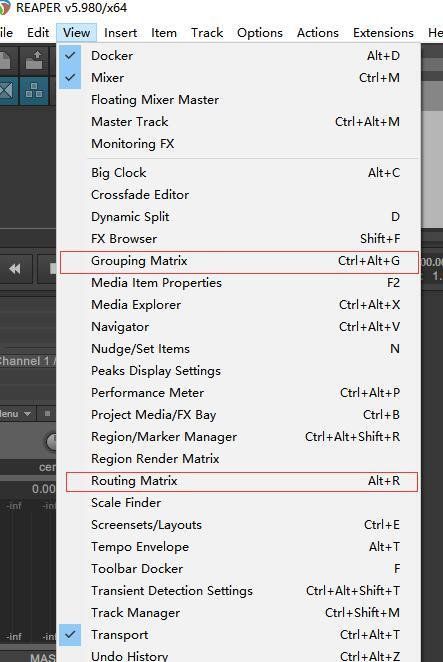
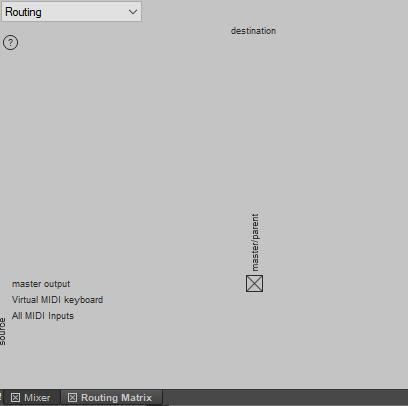
调节左上角Routing/Grouping可在编组矩阵和路由矩阵页切换。
首先大家可能会不太理解,这个矩阵是个啥玩意,给大家创建几个轨道
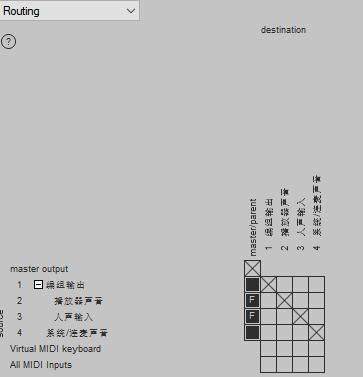
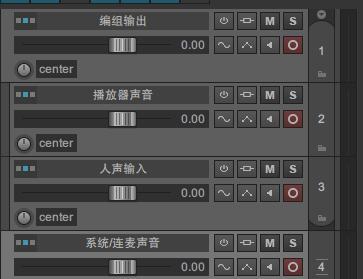
我们首先观察第一张图左边一栏,也就是轨道列表,我们可以按下文件夹轨道旁边的伸缩按钮把子轨道隐藏,但我们这里保留。
刚刚设备处于关闭状态,所以真实的路由不能显示,仅显示轨道之间的IO,这里我们重新调整一下,把声卡打开。
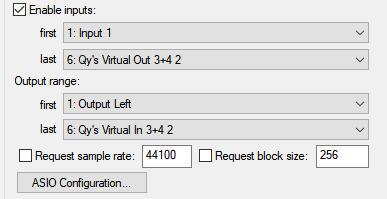
打开后,路由矩阵就完全了。
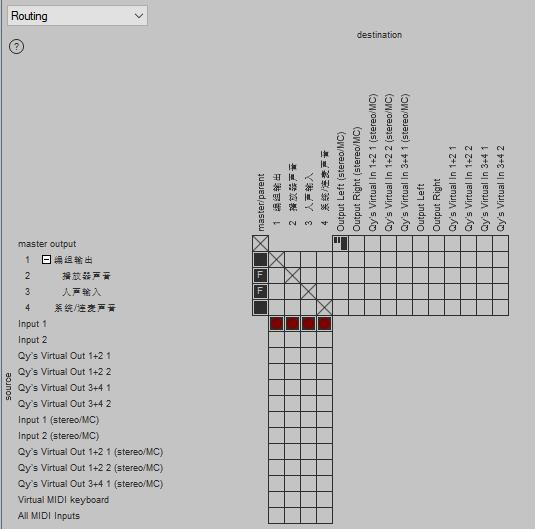
播放器和游戏使用Virtual Out 1+2,这样听众可以都听到游戏和人声
人声直接使用模拟输入 Input 1,不走虚拟通道,因为我们确实需要直接从声卡获取人声信号。
但是我监听别人和系统声音走Virual Out 3+4,只让我自己听到,听众和跟我连麦的人听不到,否则会卡麦或者影响直播效果。
最后我们把人声和伴奏、游戏等等声音全部发送出给Virtual In 1+2,但是out 3+4不发给1+2,刚刚说了为了避免回路和卡麦!
但是我们还有额外的需求,比如内录游戏声音,和某些付费歌曲,所以我们还需要把record功能打开,而其他声音则仅monitor,不record,因此,在record-armed(录制准备)以后,我们如果要用宿主录歌等等,都不会把系统声音录下来。
这就是最终的矩阵设置。
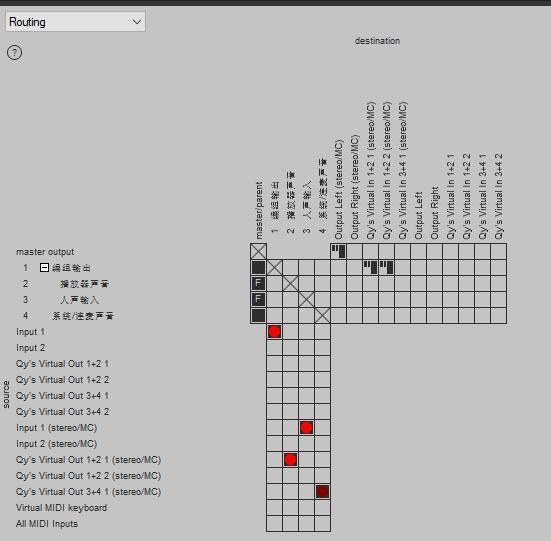

好了,跳线设置就到此结束了。
那么接下来就是效果器的使用了,首先我们要知道一件事,就是reaper自带听湿录干功能。
也就是monitor fx
开启monitor fx之后我听带效果,别人听不带。
例如我要加一个混响,但是我希望别人听的时候不带,就直接开启一个混响效果器就可以,然后通过mix参数调节干湿比。
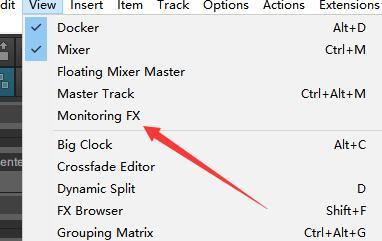
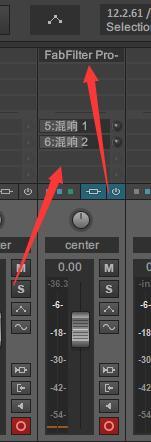
通过我框出来的的两个推子可以修改发送量。
在reaper中,任何轨道都是全能的,它可以作为aux可以作为vca,所以没有刻意的AUX轨道这回事,直接添加就行了。